AI声音克隆攻略
前言:
请不要在虚拟机上进行接下来的操作!!!
同时关闭所有正在运行的游戏!!!
AI Hub 的 Discord 社区并没有习近平的模型!!!
尽量不要让文件名称中出现中文!!!
准备工作:
1.习近平音频文件(WAV,FLAC,MP3)
如果你没有习近平的音频,点击这里 https://www.youtube.com/results?search_query=%E4%B9%A0%E8%BF%91%E5%B9%B3%E6%96%B0%E5%B9%B4%E8%B4%BA%E8%AF%8D
点击其中一个视频,复制上方的网址
打开 https://yt1s.com/en631
点击Youtube to MP3
粘贴你刚才复制的网址
点击 Convert MP3
选择 MP3 320kbps
点击 Get link
点击Download
2.你希望习近平唱的歌曲音频文件(WAV,FLAC,MP3)
建议选择与习近平音色相近的!!!
将它们都放到1号文件夹(音频原文件)
音频处理:
双击打开 Ultimate Vocal Remover
点击 Select Input
选择1号文件夹(音频原文件)中的习近平音频文件
点击 Select Output
选择2号文件夹(分离人声和伴奏)
点击选择正确的音频文件格式
在“CHOOSE PROCESS METHOD”栏中选择Demucs
在“CHOOSE DEMUCS MODEL”栏中选择v3|UVR_Model_1
点击勾选GPU Conversion
点击Start Processing
当出现“Process complete”字样时,关闭 Ultimate Vocal Remover
重新打开 Ultimate Vocal Remover
点击 Select Input
选择2号文件夹(分离人声和伴奏)中以_(Vocals)结尾的音频文件
点击 Select Output
选择3号文件夹(消除混响和声)
点击选择正确的音频文件格式
在“CHOOSE PROCESS METHOD”栏中选择 VR Architecture
在“WINDOW SIZE”栏中选择320
在“CHOOSE VR MODEL”栏中选择 5_HP-Karaoke-UVR
点击勾选 Vocals Only
点击 Start Processing
当出现“Process complete”字样时,关闭 Ultimate Vocal Remover
对你希望习近平唱的歌曲音频文件进行同样的上述操作
双击打开 FormatFactory.exe
点击音频
将3号文件夹(消除混响和声)中的音频文件格式转换成.WAV
双击打开 slicer-gui.exe
导入.WAV格式的习近平音频文件
将右侧参数 Minimum Interval (ms)修改成100
将右侧参数 Maximum Silence Length (ms)修改成300
点击 Browse...,选择4号文件夹(音频文件切片)
点击 Start
当出现“Slicing complete!”字样时,点击 OK
将“批量重命名.BAT”文件放入4号文件夹(音频文件切片)
双击打开“批量重命名.BAT”
删除批量重命名.BAT
开始操作:
复制4号文件夹(音频文件切片)路径⭐
打开RVC1006Nvidia文件夹中的go-web.bat文件,不要关掉
耐心等待一段时间,启动成功后会自动弹出浏览器http://localhost:7897/页面
如果长时间没有自动弹出的话,需要你在浏览器中手动输入这个地址
点击训练(Train)
在“输入实验名(Enter the experiment name)”栏中输入xjp
在“输入训练文件夹路径(Enter the path of the training folder)”栏中输入刚才复制的文件夹路径,替换掉“E:\语音音频+标注\米津玄师\src”
将“保存频率(Save frequency)save_every_epoch”栏中数值修改成1
将“总训练轮数(Total training epochs)total_epoch”栏中数值修改成1000
在“是否仅仅保存最新的ckpt文件以节省硬盘空间(Save only the latest '.ckpt' file to save disk space)”栏中选择是(Yes)
在“是否在每次保存时间点将最终小模型保存至weights文件夹(Save a small final model to the 'weights' folder at each save point)”栏中点击是(Yes)
点击一键训练(One-click training)
耐心等待一段时间,训练需要的时间会比较久
如果你需要暂停训练的话,只需要关闭cmd窗口,下次训练的时候打开go-web.bat文件,页面填写和上次一样的参数,点击训练模型(Train model)就可以继续训练了
当右侧“输出信息(Output information)”栏显示全流程结束(All processes have been completed),就代表模型训练完成了
建议多点击几次训练模型(Train model),出现“训练结束, 您可查看控制台训练日志或实验文件夹下的train.log”字样即表明训练结束,训练时长一般以“天”为单位
点击训练特征索引(Train feature index)
耐心等待一段时间,出现“成功构建索引”字样时,根据后面.index文件的名称,找到这个文件所在的位置,比如C:\zhongguoqiqi\RVC1006Nvidia\logs\xjp
训练时请关闭翻墙工具
点击模型推理(Model Inference)
在“(Inferencing voice)”栏中选择一个.pth文件
点击批量推理
在“(Auto-detect index path and select from the dropdown)”栏中选择你刚才看到的logs\xjp开头的.index文件
拖入3号文件夹(消除混响和声)中的歌曲音频文件到“Drop File Here - or - Click to Upload”
点击Convert
你可以在C:\zhongguoqiqi\RVC1006Nvidia\opt中找到输出的音频文件
关注中国七七喵~中国七七可爱喵~
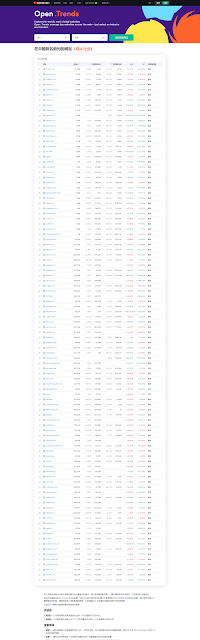

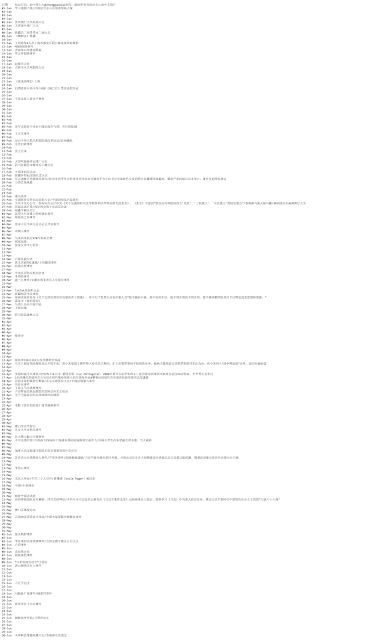
评论
发表评论